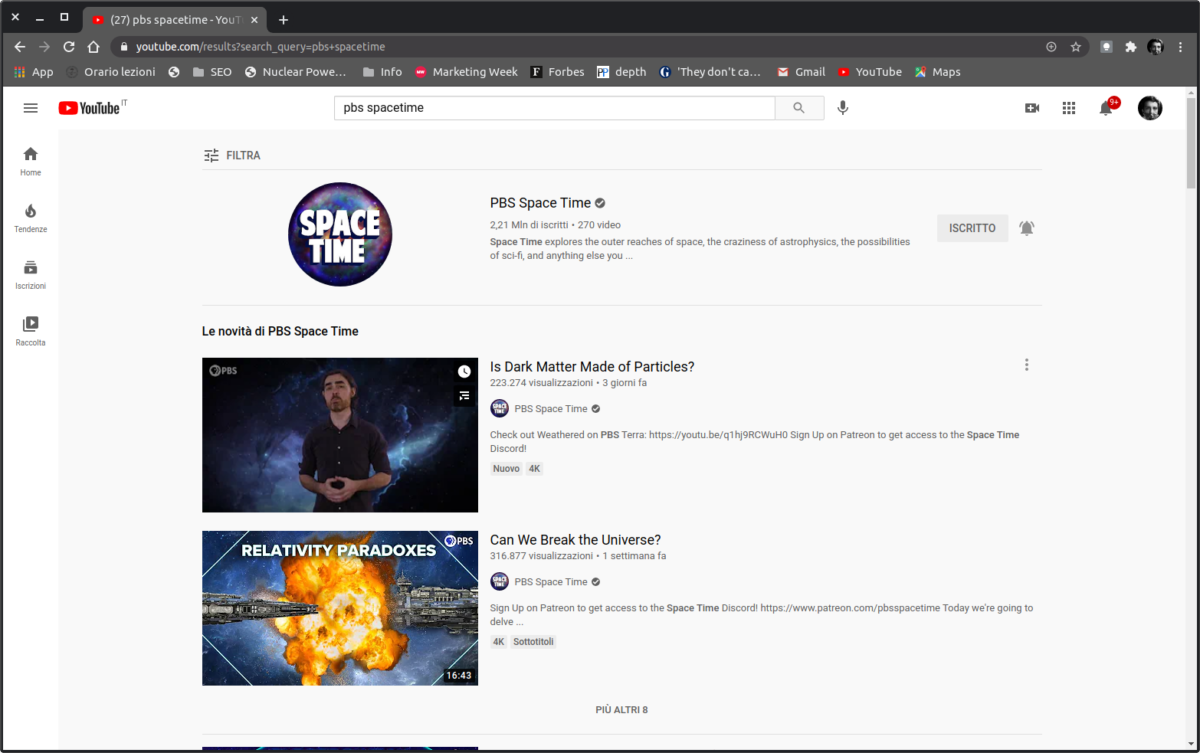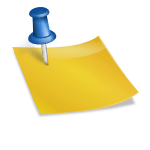DISCLAIMER!
Non so se sia sempre legale scaricare video da YouTube. Se trovo molto discutibili eventuali limitazioni in questo senso, dall’altro lato mi sento di raccomandarlo solo per fini di archiviazione personale. Molti youtuber, infatti, prodocono contenuti investendo tempo e denaro perché si aspettano di guadagnare (poco!) dalle nostre visualizzazioni. Ecco perché è bene guardare sempre e comunque i video su YouTube, anche se li abbiamo intelligentemente archiviati per un futuro in cui non si sa se li avremo ancora a disposizione.
Se come me adori i documentari, avrai scoperto che su YouTube è possibile trovarne di bellissimi, da guardare e riguardare tante volte. Oppure, perché no, da far vedere ai nostri figli tra qualche anno.
Ma che cosa potrebbe succedere se Google, proprietaria di YouTube, decidesse un domani di eliminare alcuni video? O sospendere YouTube? Oppure, ed è capitato, se qualcuno riuscisse ad hackerare il canale YouTube e cancellarne tutti i video, senza che l’autore ne abbia un backup?
Insomma, archiviare qualche video da YouTube potrebbe essere molto utile, ma farlo non è così facile. Certo, ci sono siti che lo fanno per noi, ma spesso offrono opzioni molto limitate, e sinceramente mi fido poco di chi non chiede mai soldi in cambio.
Ecco allora un progetto degno di nota: youtube-dl (vedi sito), che ci consente da linea di comando di scaricare in modo anche molto avanzato i video da YouTube, anche coi sottotitoli, per poterli archiviare magari su un disco fisso.
Per installare l’ultima versione (raccomandato!) di youtube-dl, è necessario eseguire questi comandi su una qualsiasi debian-derivata:
sudo curl -L https://yt-dl.org/downloads/latest/youtube-dl -o /usr/local/bin/youtube-dl
sudo chmod a+rx /usr/local/bin/youtube-dlSiccome questo tool consente di scaricare i formati migliori audio e video, è necessario però poi avere un software per riconciliare i due flussi. Personalmente, mi sono trovato sempre molto bene con ffmpeg. Per installarlo:
sudo apt install ffmpegA questo punto non ci resta che andare su YouTube, copiare l’URL del video che ci interessa e magari vedere quali lingue sono supportate dai sottotitoli. Supponiamo che ci interessi l’inglese (en), ci basterà digitare:
/usr/local/bin/youtube-dl -f bestvideo+bestaudio --merge-output-format=mp4 --write-sub --convert-subs srt --sub-lang en https://www.youtube.com/watch?v=codice_video
per ottenere un file mp4 leggibile da qualsiasi player con tanto di sottotitoli (convertiti in srt)!